CSGO FPS gösterme nasıl yapılır? Yakından bakacağız. CS:GO’da herkes FPS’yi artırmak istiyor. Ama öncesinde bilgisayarınızın kaç FPS değeri verdiğini görmeniz gerekir. FPS çok düşükse oyunlarınızda donmalar olacaktır. Öyleyse CS:GO FPS gösterme nasıl yapılır? Yakından bakalım.
İçindekiler
FPS Farkları
60 fps ve 30 fps veya daha da kötüsü 20 fps arasındaki farkı görmek oldukça kolaydır.
- 60 fps her zaman çok daha pürüzsüz ve akıcı görünür;
- Öte yandan 30 fps, 60 fps görmek için kullanılanlara dalgalı geliyor ve genellikle çoğu oyun için oynanabilir olarak kabul ediliyor;
- 20 fps, çok düşüktür ve neredeyse oynayamazsınız.

FPS’yi ölçmek için sadece gözlerinizi kullanıyorsanız, çok fazla birşey anlamayacaksınızdır. CSGO’da FPS’yi göstermek için isterseniz ek programlardan faydalanabilir, isterseniz de CSGO FPS gösterme kodu kullanabilirsiniz.
CS:GO Konsol’u Açma
CS:GO’da fps gösterme özelliği olsa da buna direk ayarlardan erişemezsiniz. Oyunda FPS’i açmanın tek yolu konsoldan açmaktır. Bunun için ufak bir kod girmeniz gerekir. Ama öncesinde CSGO’da konsol nasıl açılır bilmeyenler için anlatalım;
- Oyunu açın ve sol taraftan ayarları açın.
- Oyun içi ayarlarına tıklayın.
- Biraz aşağı inin ve “geliştirici konsolunu etkinleştir”i evet olarak seçin.
- Sonrasına klavye ve fare ayarlarına gidin.
- Açtığınız konsola yeni bir tuş atayın.
- Ayarları kaydedin ve çıkın.
Konsolu atadığınız tuşa basarak açmalısınız. Sonrasında aşağıdaki adımlar ile devam etmelisiniz.
CS: GO FPS Gösterme
Yukarıdaki adımları yaptıktan sonra CSGO FPS’yi göstermek için tırnak işaretleri olmadan ” cl_showfps 1 ” komutunu yazın. Bu girildiğinde, oyun kare hızınızı göstermeye başlayacaktır.

CSGO FPS Gösterme Kodunu Kapatma
CSGO FPS göstermeyi kapatmak istiyorsanız da “cl_showfps 0” komutunu kullanabilirsiniz. Unutmayın, “1”, FPS ölçüm cihazını açar ve “0” ise kapatır.
Alternatif CSGO FPS Gösterme Kodu
Alternatif komutu da kullanabilirsiniz: “net_graph 1”. Sadece FPS değil, aynı zamanda ping, paket kaybı ve daha kullanışlı sunucu ve istemci bilgilerini de gösterir.

Bir program yüklemektense en iyi yol bu şekilde FPS’i öğrenmektir. Bu sayede bilgisayarınız hiç bir zaman kasılmaz ve en doğru değerleri verir bize. Ama tek dezavantajı özelleştiremezsiniz. Bazı oyuncular CS: GO’nun bir parçası olarak gelen FPS sayacını çok küçük veya okunması zor bulabiliyor.
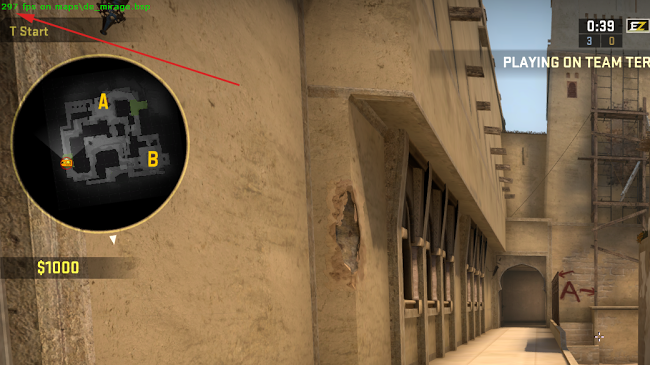
Böyle bir durumda FPS gösteren programlardan faydalanabilirsiniz. Her yerini özelleştirebilir, renkleri ile oynayabilirsiniz. En popüler CSGO FPS gösterme programı ise şunlardır.
CSGO FPS Gösterme Programları
RivaTuner

Çoğu zaman, kaynak kullanımı ve güç tüketimi gibi diğer önemli bilgileri takip etmenizi sağlayan ek monitörlerle birlikte gelirler. Oldukça güzeldir.
Fraps

CSGO FPS Artırma
Fps’nizi göstermek oldukça kolaydır. FPS değerleriniz çok düşük ise FPS artırma isimli yazımızı okumanızı öneririz.
Sonuç olarak, bir oyunun FPS değeri, oyunun bilgisayarınızdaki performansının güçlü bir göstergesidir. Özellikle CS: GO gibi hızlı tempolu savaş oyunlarında yüksek kare hızları tercih edilmelidir. Gerekirse FPS artırma yapılmalıdır.
Ayrıca efektleri kaldırarak FPS’de artış yakalayabilirsiniz. CSGO kan silme kodu yazımıza bir göz atmanızı öneririm.












Yorum Yap